تغییر نام تصاویر در وردپرس بعد از آپلود فایل در بخش رسانه
- افزونه وردپرس
- بروزرسانی شده در
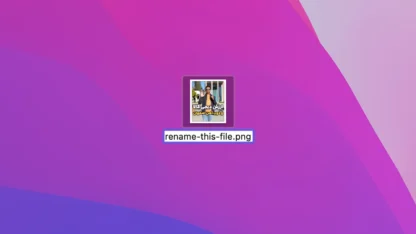
اما آیا تاکنون مایل به تغییر نام تصاویر در وردپرس بودهاید؟ وردپرس به شما اجازه تغییر تصویر Alt Tag و عنوان را میدهد اما هیچ گزینهای برای تغییر نام فایل از بخش رسانهها نیست. یعنی اگر شما بخواهید نام تصاویر موجود در سایت خود که قبلاً آنها را آپلود کردهاید را عوض کنید باید تصاویر را پاککرده و بهصورت مجدد آنها را با یک نام جدید در سایت آپلود کنید.
همانطور که میدانید قرار دادن تصاویر در سایت دارای اهمیت زیادی است و همه سایتها برای اینکه بتوانند میزان بازدیدکنندگان خودشان را افزایش بدهند حتماً باید از تصاویر در سایت خود استفاده کنند. این کار باعث میشود که جذابیت صفحات وبسایت شما افزایش پیدا کند.
اما قرار دادن تصاویر در سایت نیازمند رعایت کردن اصول خاص خود است و شما باید حتماً این اصول را رعایت کنید. یکی از مواردی که در هنگام آپلود تصاویر وبسایت دارای اهمیت زیادی است نام تصاویر میباشد.
توسعهدهندگان وردپرس برای رفع این مشکل یک راهحل بسیار خوب برای کاربران در نظر گرفتهاند. همانطور که میدانید شما میتوانید توسط کد نویسی و یا پلاگینها به خواستههای مختلف خود در وردپرس برسید. اما این مشکل با استفاده از یک افزونه رایگان وردپرسی قابل حل شدن است. یعنی شما میتوانید در کمترین زمان ممکن و بدون اینکه کد نویسی انجام دهید این کار را انجام دهید. در این مقاله ما روش تغییر نام تصاویر آپلود شده در وردپرس با این پلاگین را آموزش میدهیم.
آنچه در این مقاله میخوانید
تغییر نام تصاویر در وردپرس
پسازاینکه شما برای مطالب خود در سایت تصاویر مختلفی را قرار دادید باید حتماً به این نکته توجه داشته باشید که سئو تصاویر وبسایت شما دارای اهمیت زیادی است. شما باید کلیه مواردی که بر سئو تأثیرگذار هستند را در نظر بگیرید.
نام تصاویر شما نیز یکی از مواردی است که باعث میشود تصاویر شما برای موتورهای جستجو بهینهسازی شوند. زمانی که شما از نامهای مناسبی برای تصاویر وبسایت خود استفاده کنید این تصاویر بهتر توسط کاربرها جستجو میشود و همین کار باعث میشود که شما میزان ورودی بیشتری را داشته باشید. بعضی از مدیران سایتها این موضوع را کماهمیت میدانند؛ درصورتیکه شما باید تمامی راهکارها را جهت افزایش مخاطبان خود انجام دهید.
اگر شما یک سایت چند نویسندهای را ادارد میکنید، نگهداشتن نام فایل تصاویر برای شما مشکل است. تغییر نام فایل رسانه به شما اجازه میدهد تا بهصورت خودکار نام فایل عکس را با عنوان عکس در زمان ذخیره عکس مطابقت دهید.
درواقع زمانی که شما از تعداد زیادی تصاویر در وبسایت خود استفاده کنید اینکه بخواهید بهصورت دستی تصاویر خود را تغییر نام دهید بسیار سخت است و به همین دلیل این پلاگین به شما کمک میکند که بهراحتی و تنها با چند کلیک این کار را انجام دهید. این کار باعث میشود که در زمان شما تا حد بسیار زیادی صرفهجویی شود.
همچنین این کار باعث میشود در منابع هاست شما نیز تا حد زیادی صرفهجویی شود و از این روش شما نیازی ندارید که ترافیک بیشتری را مصرف کنید. پس اگر شما هم تصاویر زیادی را در وبسایت خود قرار دادهاید و میخواهید نام آنها را بهینه کنید حتماً از این روش استفاده کنید.
افزونه Media File Renamer
افزونهای که برای تغییر نام تصاویر برای شما معرفی میکنیم Media File Renamer نام دارد که دارای محبوبیت بسیار زیادی بین سایتهای مختلف است. این پلاگین همانطور که گفتیم رایگان است و تاکنون توانسته است که 40 هزار نصب فعال داشته باشد.
شما میتوانید هم از طریق انتهای این صفحه و هم مخزن وردپرس خود آن را دریافت نمایید. حال برخی از مهمترین ویژگیهای این پلاگین را در اینجا برای شما آوردهایم:
- امکان تغییر نام به صورت اتوماتیک
- دارای رابط کاربری ساده
- امکان بازگرداندن نام قبلی تصاویر
- امکان تغییر نام در زمان بارگذاری تصاویر
- دارای پنل تنظیمات قدرتمند
- امکان ذخیره نام جدید تصاویر در پستها و متا پستها
آموزش نصب و راهاندازی افزونه Media File Renamer
اولین کاری که باید انجام دهید نصب و راهاندازی افزونه Media File Renamer است.(آموزش نصب افزونه در وردپرس را ببینید)
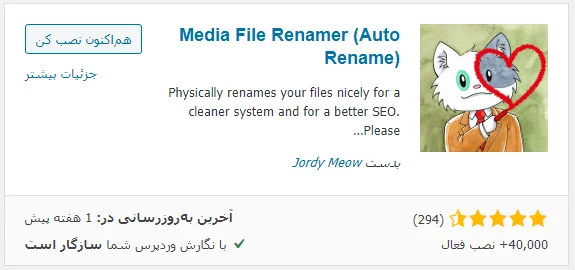
پس از فعالسازی بخش جدیدی به نام Media Renamer به پنل وردپرس شما اضافه میشود که از طریق آن میتوانید تنظیمات افزونه را انجام دهید. زمانی که روی این گزینه کلیک کنید با صفحهای مواجه میشوید که میتوانید عملکرد این افزونه را توسط آن مدیریت نمایید.
اگر بخواهیم بهصورت خلاصه توضیح دهیم این افزونه برای نگاه به نام فایلهایی که با رسانهها و عنوان تصاویر در کتابخانه مطابقت ندارند میباشند. برای مثال اگر نام فایل شما DSC00132.webp باشد و عنوان تصویر “New Year Party”، سپس این افزونه یک دکمه تغییر نام کنار فایل را نشان میدهد. با کلیک روی دکمه تغییر نام تصویر نام فایل به New-Year-Party.webp تغییر خواهد کرد.
بهمحض اینکه عنوان تصویر را آپدیت کنید، این افزونه نام فایل را با عنوان جدید مطابقت میدهد. همچنین این پلاگین بهصورت خودکار نام فایل قدیمی مورداستفاده در پستها و صفحات را با نام جدید جایگزین میکند.
SETTINGS
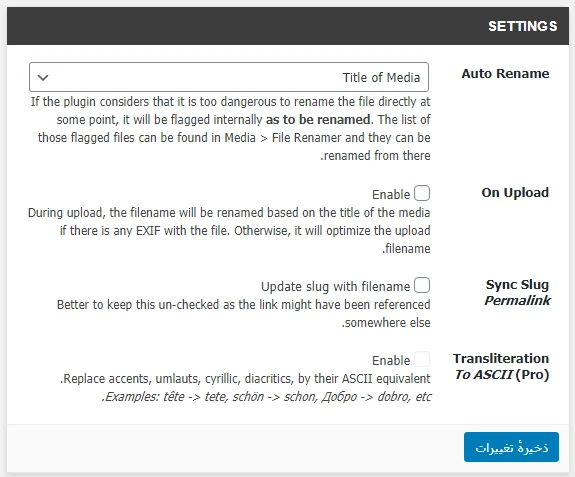
Auto Rename: توسط این گزینه شما میتوانید تعیین کنید که تغییر نام خودکار شما روی چه گزینهای باشد. البته این گزینه برای نسخه رایگان افزونه تنها دارای یک حالت است.
On Upload: اگر شما قصد دارید در همان زمانی که تصویر را آپلود میکنید تغییر نام را انجام دهید باید این گزینه را فعال نمایید. در نظر داشته باشید که اگر این گزینه غیرفعال باشد تغییر نام توسط رسانه وردپرس انجام میگیرد.
Sync Slug Permalink: این گزینه نیز جهت بهروزرسانی کردن لینک فایلهای شما است.
گزینه Transliteration نیز تنها قابل استفاده در نسخه حرفهای میباشد.
ADVANCED SETTINGS
قسمت بعدی تنظیمات این افزونه شامل تنظیمات پیشرفته است که اکنون گزینههای مختلف آن را برای شما توضیح میدهیم.
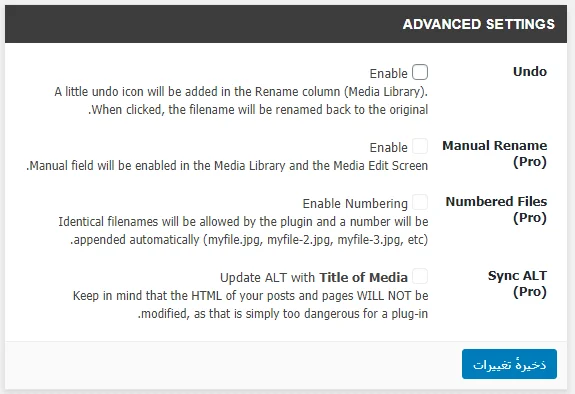
Undo: این گزینه برای بازگرداندن نام قبلی تصویر شما است. یعنی اینکه اگر شما در هنگام تغییر نام از این کار پشیمان شدید میتوانید با فعال کردن این گزینه یک آیکون اضافه کنید تا این قابلیت را برای شما فراهم کند.
سه گزینه بعدی این بخش از تنظیمات افزونه یعنی Manual Rename، Numbered Files و Sync ALT تنها در نسخه حرفهای پلاگین قابلاستفاده است.
SIDE UPDATES
یکی از موارد بسیار مهم پس از تغییر نام تصاویر تغییر لینکها است. چراکه زمانی که شما نام تصویر خود را عوض میکنید لینک آن نیز تغییر پیدا میکند. برای اینکه بتوانید این تغییرات را کنترل کنید این افزونه یک بخش تحت عنوان SIDE UPDATES به سایت شما اضافه میکند که دو گزینه آن نیز بهصورت پیشفرض فعال میباشد. پیشنهاد میکنیم این دو گزینه را همچنان در حالت فعال قرار دهید.
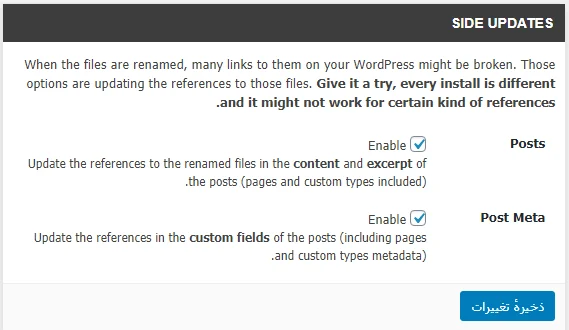
Posts: این گزینه برای این است که لینکهای شکسته در پستها اصلاح شود.
Post Meta: این گزینه نیز برای این است که لینکهای شکسته در متا و دیگر برگههای سایت شما اصلاح شوند.
DEVELOPER SETTINGS
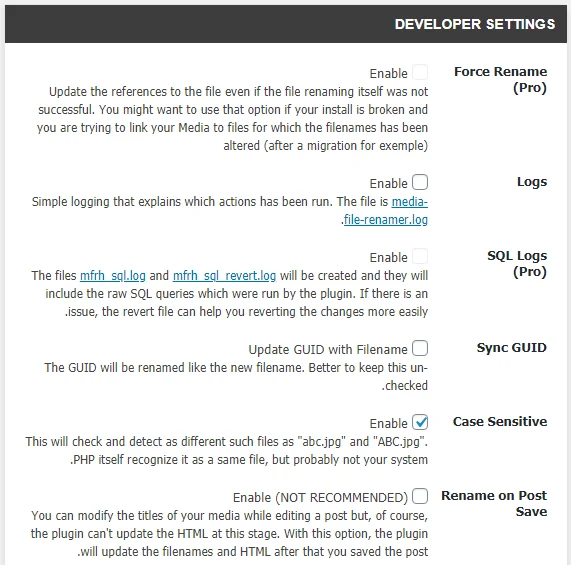
Logs: اگر این گزینه را فعال کنید میتوانید اعمال انجام شده زمان تغییر نام تصاویر را مشاهده کنید.
Sync GUID: این گزینه برای این است که با تغییر نام تصاویر GUID هم تغییر کند. البته پیشنهاد میکنیم این گزینه را فعال نکنید.
Case Sensitive: با این کار پروندههای مختلفی مانند “abc.webp” و “ABC.webp” بررسی و شناسایی میشود.
Rename on Post Save: اگر این گزینه را فعال کنید بعد از ذخیره نام جدید کدهای HTML بهصورت خودکار بهروزرسانی میشوند. این گزنیه را نیز بهتر است که فعال نکنید.
تغییر نام فایل توسط بخش رسانه سایت
حال برای اینکه بتوانید نام فایلهای آپلود شده در سایتتان را تغییر دهید باید به بخش رسانه وردپرس خود بروید. سپس روی گزینه Rename کلیک کنید. حال در صفحهای که برای شما نمایش داده میشود روی گزینه Scan All & Show Issues کلیک کنید.

اکنون بعدازاینکه تصویر موردنظرتان را پیدا کردید میتوانید نام را تغییر دهید.
پیروز و سربلند باشید. 🙂

سلام و درود فراوان.
اگر یک تصوبر که در نوشته سایت ما هستش توسط گوگل ایندکس بشه و ما بیایم اون عکس رو نامش رو کامل تغییر بدیم برای سئو سایت مشکلی پیش نمیاد.چون عملا انگار عکس اول رو کامل پاک کردیم.
سلام. وقتتون بخیر
بدون نصب افزونه میخوایم عکس جدیدی را جایگزین عکس قبلی کنیم
فرض کنید محصولی، یک سال پیش در سایت درج شده. حالا تصویر محصول را میخواهیم عوض کنیم. ولی همانطور که میدانید اگر عکس جدید با اسم جدید آپلود کنیم شاید به سئو تصاویر لطمه بزند و میخواهیم اسم عکس جدید را همانند عکس قدیم انتخاب کنیم و از طریق هاست آپلود کنیم تا جایگزین شود. ولی وقتی اینکار را میکنیم انگار پروسه ریپلیس شدن انجام نمی شود و میگه عکسی به این نام در فایل مذکور قرار دارد. از انجایی که اسم تصاویر فارسی هست و دچار بهم ریختگی می شود، نمی توانیم عکس قدیمی را پیدا کنیم و پاک کنیم و سپس عکس جدید با همان اسم عکس قدیمی را آپلود کنیم. برای رفع این مشکل از کتابخانه هم روی گزینه پاک کردن عکس کلیک کردیم ولی گویا از هاست پاک نمی شود. برای رفع این مشکل چه راهکاری پیشنهاد میدید؟
سلام وقت بخیر. خیر مشکلی ندارد و نام تصاویر رو میتونید اسم جدید انتخاب کنید. امکان آپلود از طریق هاست نیست چون وردپرس نیاز داره سایز های مختلفی از تصاویر رو بسازه. از طریق کتتابخانه حذف کنید باید از هاست حذف شود بدون مشکل
ممنون از پاسخ دادنتون
پس اگه خواستیم عکس جدید را جایگزین عکس قدیمی کنیم در ابتدا از طریق کتابخانه عکس قدیمی را حذف کنیم(تا از هاست هم پاک شود) و بعدش عکس جدید را بارگذاری کنیم. فقط الان مهم هست که اسم عکس جدید رو دقیقا مثل عکس قدیمی انتخاب بگذاریم؟
خواهش میکنم. بله دقیقا. بله حتما اسم رو یکی بذارید
ممنون
سلام اگه اسم و لینک عکس جدید با قدیمی یکی نباشه چه مشکلی ایجاد میشه؟
سلام مشکلی نیست اما در کل بهتره تغییر نکنه تا گوگل تصاویر رو خطای ۴۰۴ نشناسه
عالی و کاربردی بود .
سپاس فراوان